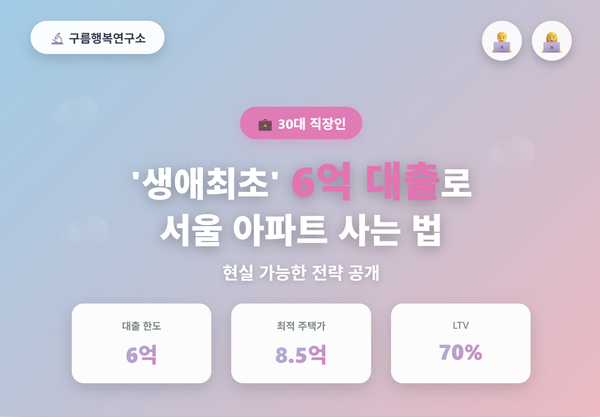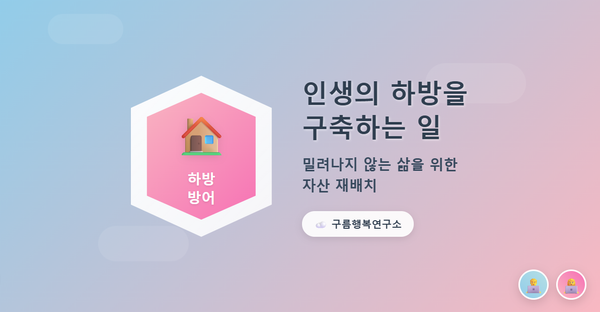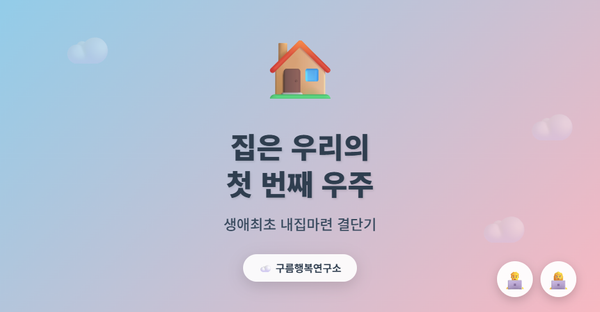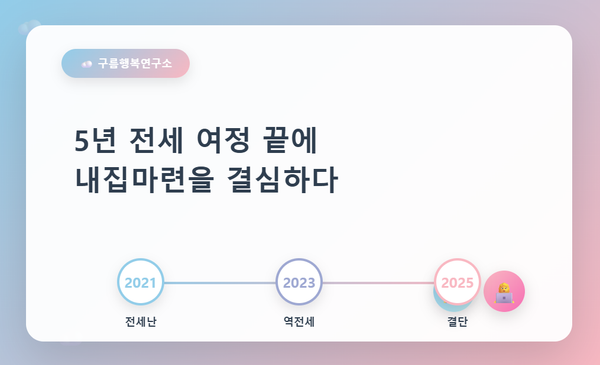무료 도메인 이메일 만들기: 내 브랜드로 커스텀 이메일 만드는 법 2가지 (Zoho, Cloudflare)
도메인 이메일, 비용 걱정 없이 만들 수 있다는 사실 알고 계셨나요? Zoho Mail과 Cloudflare로 완전 무료 커스텀 이메일을 설정하는 실전 가이드. 지금 바로 브랜드의 신뢰도를 높여보세요.
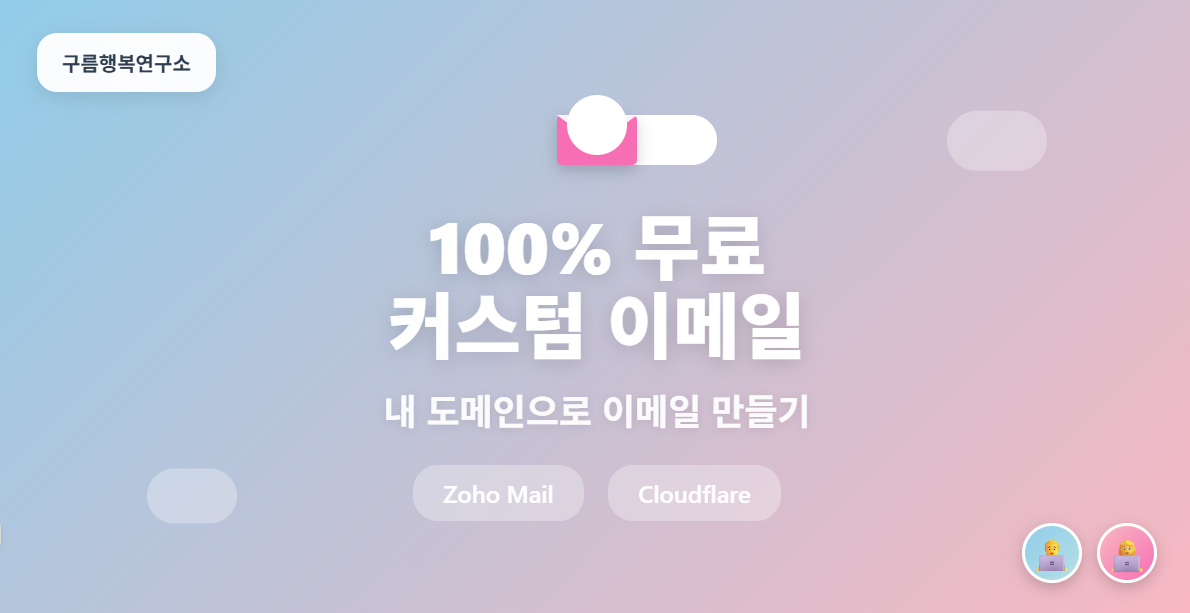
구름행복연구소 블로그를 운영하면서 처음엔 개인 Gmail을 컨택 포인트로 활용했는데, 문득 이런 생각이 들었습니다.
contact@cloudhappinesslab.com 이런 주소가 있으면 훨씬 더 전문적이지 않을까?
이렇게 나만의 도메인을 사용하는 이메일을 보통 '도메인 이메일'이라고 합니다. 보통 회사에서 많이 사용하지만, 요즘은 저처럼 개인 브랜드를 위해 블로그 전용 이메일 주소로 만드는 분들이 정말 많아졌어요. 처음엔 비용이 들 줄 알았는데, 알아보니 완전 무료로 나만의 커스텀 이메일을 만드는 방법이 있더라고요. 지금은 구름행복연구소 도메인 이메일을 아주 만족스럽게 쓰고 있습니다.

저는 도메인을 네임칩(Namecheap)에서 구매했는데요. 오늘은 네임칩에서 도메인을 구매하신 분들을 위해, 완전 무료로 개인 브랜드 이메일 주소를 만드는 2가지 방법을 상세하게 알려드릴게요.
무료 도메인 이메일, 어떤 방식이 맞을까? (메일함 vs 포워딩)
무료로 커스텀 이메일을 만드는 방법은 크게 두 가지입니다. 각각 장단점이 뚜렷하니 본인의 블로그 운영 스타일에 맞는 걸 선택하시면 됩니다.
전용 메일함 방식 (Zoho Mail)
yourblog.com 전용 메일함을 새로 만드는 방식이에요. Gmail이나 네이버 메일처럼 별도의 로그인 페이지와 메일 관리 화면이 생깁니다. 블로그 관련 이메일을 개인 메일과 완벽하게 분리하고 싶을 때 가장 좋죠.
저는 이 방식을 선택했어요. 구름행복연구소 관련 메일은 전부 여기서 관리하고, 개인적인 메일은 기존 Gmail을 그대로 쓰고 있습니다. 확실히 구분되니까 깔끔하게 관리할 수 있어서 좋더라구요.
이메일 포워딩 방식 (Cloudflare)
contact@yourblog.com으로 온 메일을 내가 기존에 쓰던 myid@gmail.com 같은 개인 이메일로 자동 전달해주는 방식입니다. 별도의 메일함을 관리할 필요 없이 간편하게 사용하고 싶을 때 가장 좋습니다.
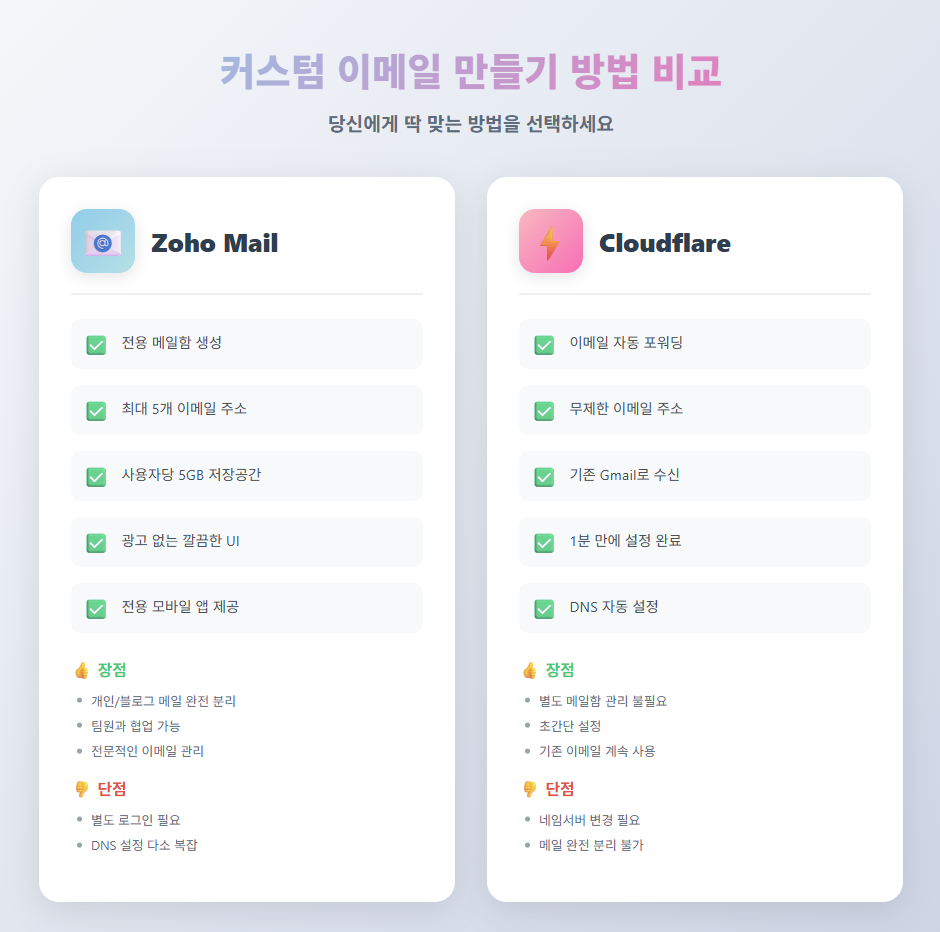
방법 1: Zoho Mail로 전문적인 도메인 이메일 셋팅하기 (전용 메일함 방식)
Zoho Mail은 기업용 소프트웨어로 유명한 Zoho에서 제공하는 이메일 서비스입니다. 개인이나 소규모 팀을 위한 평생 무료 플랜을 제공하는데, 광고도 없고 기능도 훌륭해요.
Zoho Mail 무료 플랜, 뭐가 좋을까?
최대 5개의 이메일 주소를 만들 수 있어요. contact@, admin@ 이런 식으로 용도별로 나눠서 쓸 수 있죠. 사용자당 5GB 저장공간도 제공되는데, 개인 블로그 운영에는 충분합니다.
무료인데도 광고가 일절 없어서 깔끔하고, 전용 모바일 앱도 있어서 스마트폰에서도 편하게 메일을 확인하고 보낼 수 있어요.
Namecheap 도메인에 Zoho Mail 설정하기
조금 기술적인 용어(DNS, MX 같은)가 나오긴 하는데, 겁먹을 필요 없습니다. 제가 알려드리는 값을 복사해서 붙여넣기만 하면 되는 간단한 과정입니다.
1단계: Zoho Mail 가입 및 도메인 추가
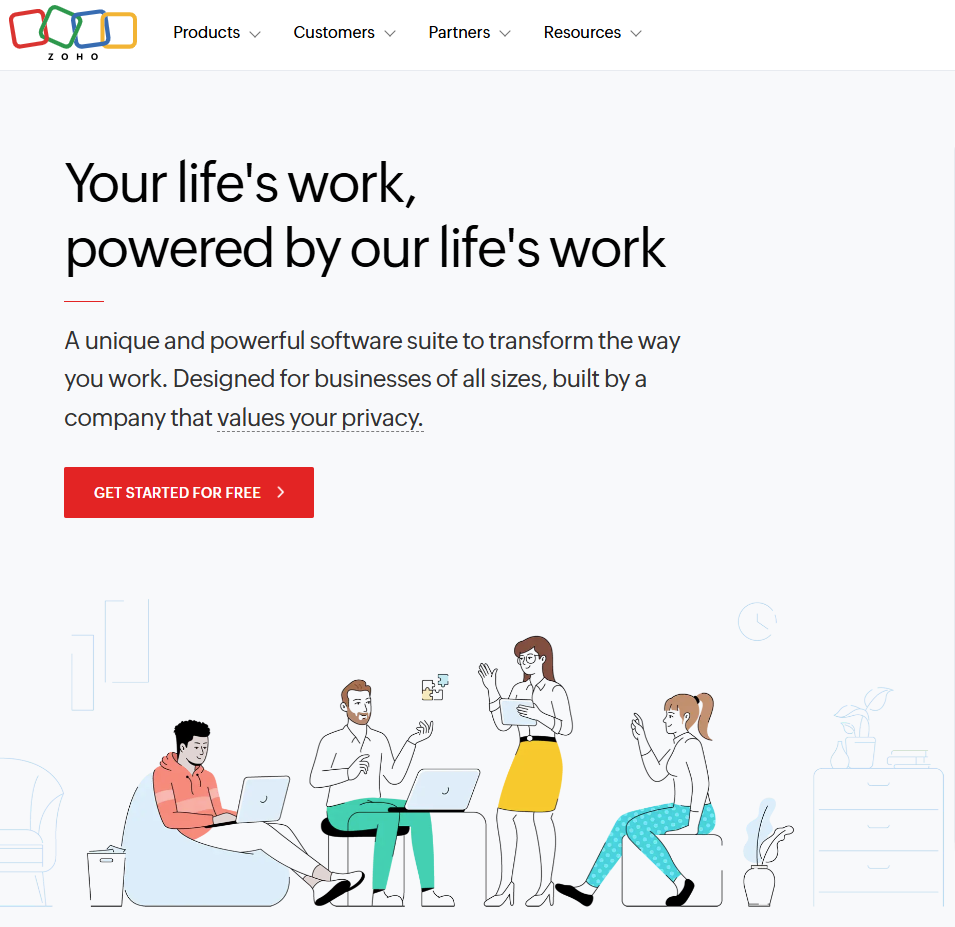
Zoho Mail 사이트에 들어가서 "Get Started for free" 버튼 클릭 후 회원가입을 진행합니다. 저는 제 구글 계정으로 회원가입을 했는데요. 참고로 한국 유저들의 경우 미국 데이터센터에 제 계정이 저장된다고 나옵니다.
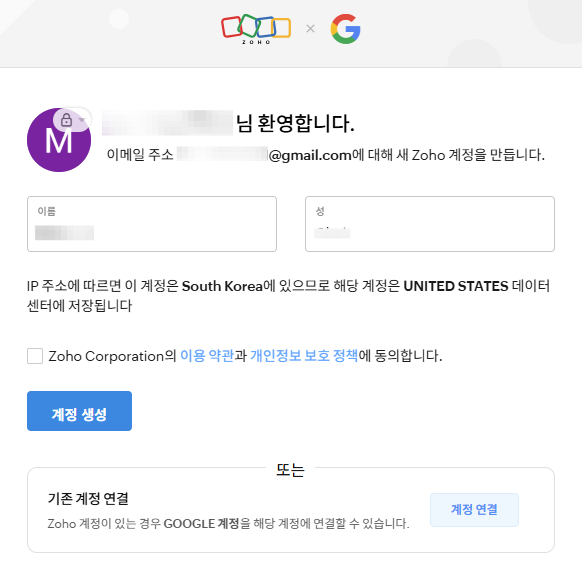
회원가입을 완료했다면, Zoho mail 가격 페이지(링크)에 들어가주세요. 그리고 아래로 쭉 스크롤을 내려주시면 Forever Free Plan을 확인할 수 있습니다. Zoho에서 무료 플랜은 일부러 눈에 잘 띄지 않게 숨겨둔 것 같네요. 무료 플랜 클릭 후, "기존 도메인 추가"를 누릅니다.
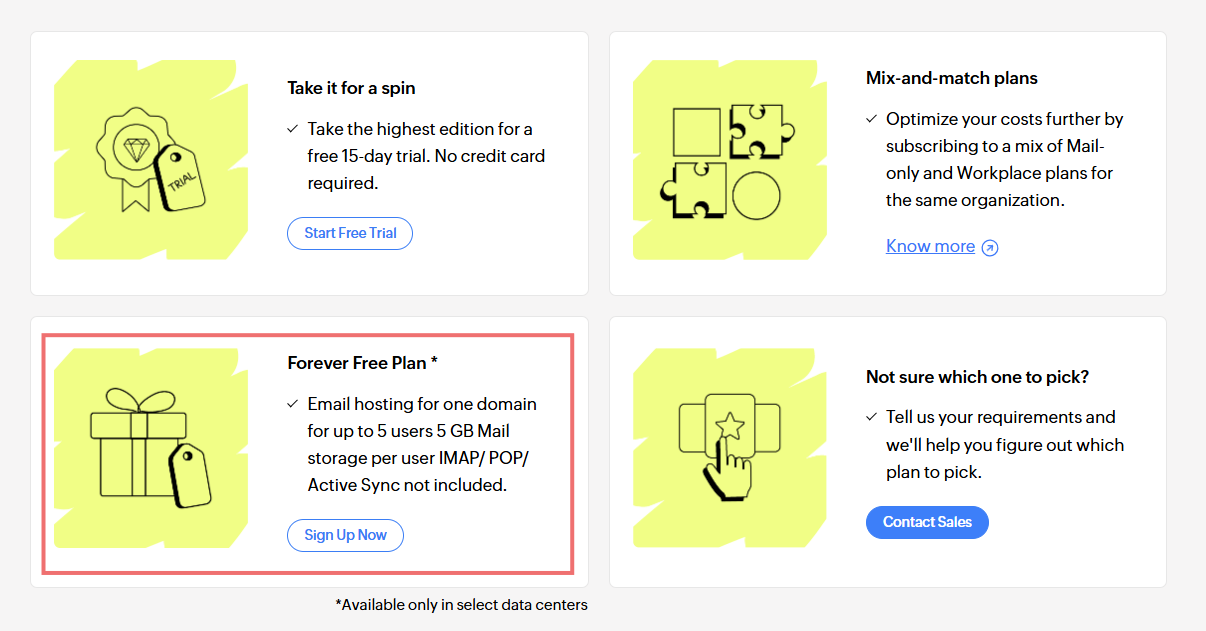
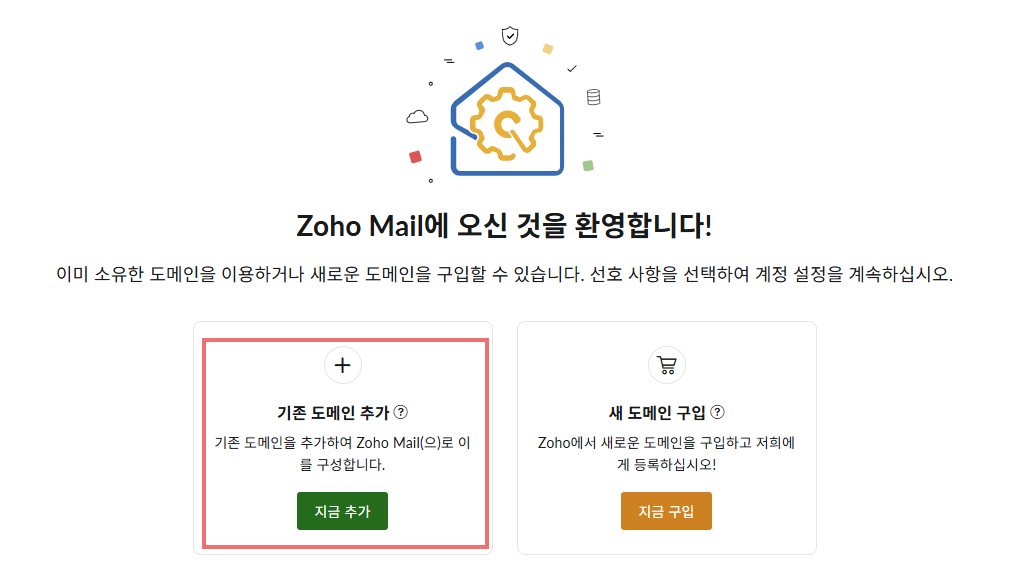
위 과정을 다 마무리하면 아래와 같이 화면이 뜰텐데요. 아래와 같이 사용할 도메인을 입력하시면 됩니다.
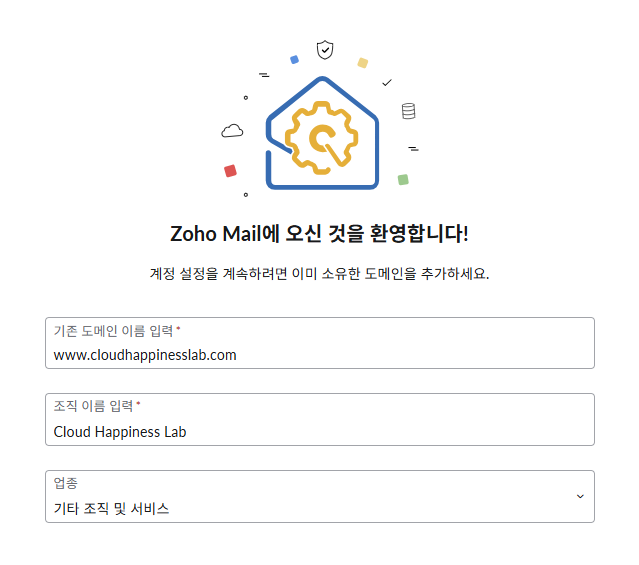
2단계: 도메인 소유권 확인
Zoho가 "이 도메인이 정말 당신 거 맞아요?"를 확인하기 위해 고유 코드를 하나 줍니다. 보통 TXT나 CNAME 방식이에요.
이제 Namecheap에 로그인해서 대시보드에서 구매한 도메인 옆의 Manage 버튼을 누르고, Advanced DNS 탭으로 이동하세요.

ADD NEW RECORD를 클릭하고, Record Type을 Zoho가 지정한 것(예: TXT Record)으로 선택합니다. Host 란에는 @ 또는 Zoho가 알려준 값을, Value 란에는 Zoho가 준 고유 코드를 그대로 복사해서 붙여넣고 저장하면 됩니다.
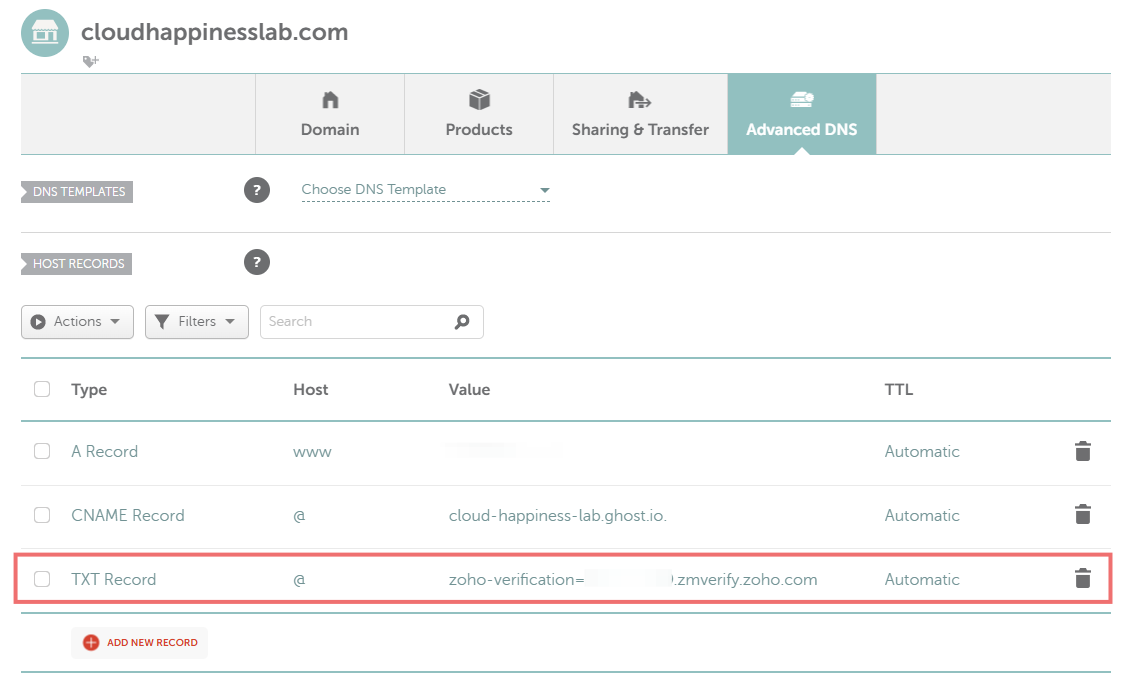
그리고 다시 Zoho mail의 설정 페이지로 돌아와 하단의 TXT 레코드 확인 버튼을 클릭합니다.
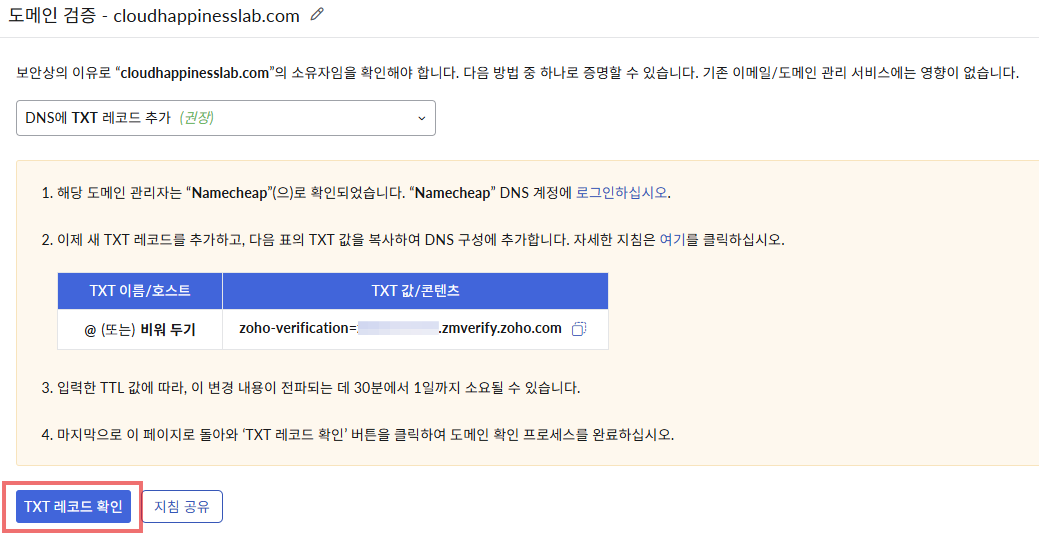
만약 TXT Record 방식으로 오류가 계속 뜬다면 CNNAME으로 인증하세요. 저는 TXT Record로 해보았으나 지속적으로 인증실패가 떠서 CNNAME으로 다시 해보았더니 30분 만에 인증이 완료되었습니다.
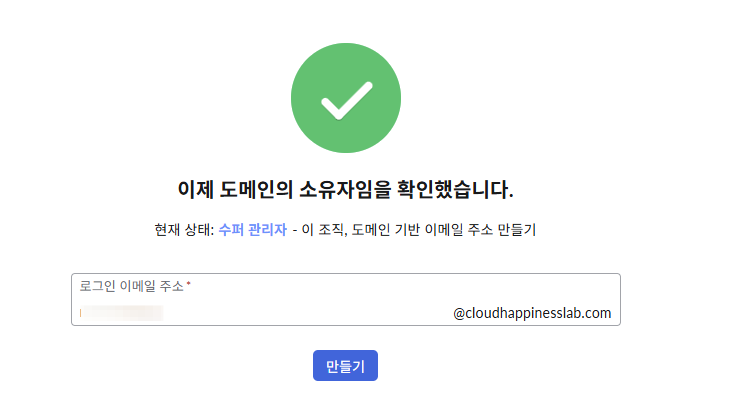
3단계: 이메일 수신 서버 지정 (MX 레코드 설정)
이제부터 구매한 도메인(예: cloudhappinesslab.com)으로 오는 모든 메일을 Zoho 서버가 받을 수 있도록 연결해주는 과정이에요.
다시 Namecheap의 Advanced DNS 설정 화면으로 돌아갑니다. Mail Settings 섹션을 찾아 Custom MX로 변경하고, 아래 MX 레코드를 추가하세요.
ADD NEW RECORD > Type: MX Record
- Host: @, Value: mx.zoho.com, Priority: 10
- Host: @, Value: mx2.zoho.com, Priority: 20
- Host: @, Value: mx3.zoho.com, Priority: 50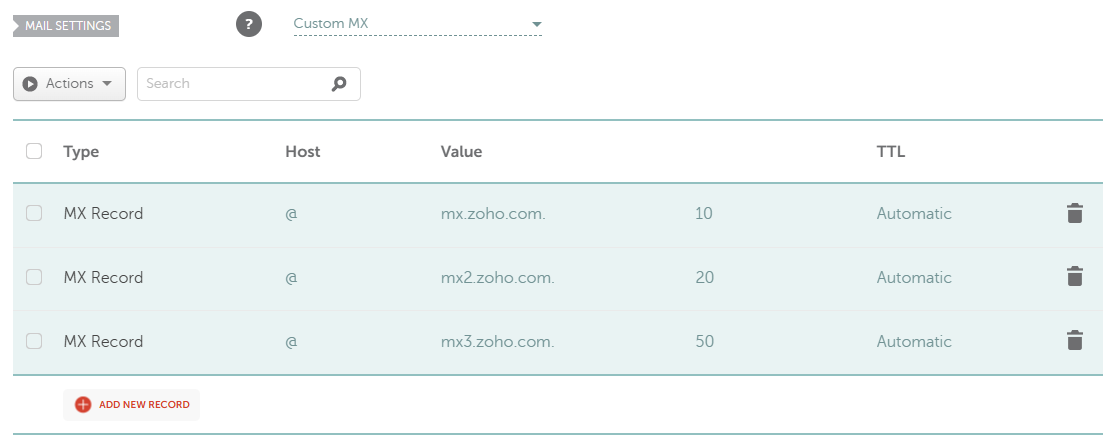
4단계: 메일 신뢰도 높이기 (SPF, DKIM 설정)
내가 보낸 메일이 스팸으로 취급받지 않으려면 "이 메일은 Zoho를 통해 정상적으로 발송된 진짜 메일입니다"라는 인증이 필요합니다. 이게 바로 SPF와 DKIM 설정이에요.
Zoho 관리자 페이지에서 내 SPF와 DKIM 값을 확인한 후, Namecheap의 Advanced DNS에 TXT Record로 각각 추가해주면 모든 설정이 끝납니다.
1. SPF 레코드 설정: "이 메일은 Zoho에서 보낸 게 맞습니다"
Namecheap DNS 설정 페이지에서 진행:
- 'Advanced DNS' 탭에서 'ADD NEW RECORD'를 클릭합니다.
- 아래의 값을 정확하게 입력합니다.
- Type:
TXT Record - Host:
@ - Value:
v=spf1 include:zoho.com ~all- (위 값을 그대로 복사해서 붙여넣으시면 됩니다.)
- TTL:
Automatic또는5 min
- Type:
- 'Save All Changes' (녹색 체크 아이콘)를 눌러 저장합니다.
이것으로 SPF 설정은 끝입니다!
2. DKIM 레코드 설정: "이 메일은 중간에 위조되지 않았습니다"
DKIM은 이메일에 '디지털 서명'을 추가하여, 메일이 전송 도중에 해커에 의해 변조되지 않았음을 증명하는 기술입니다. SPF보다 훨씬 더 강력한 신뢰를 줍니다. 이 값은 도메인마다 고유하므로 Zoho에서 직접 발급받아야 합니다.
1단계: Zoho에서 나만의 DKIM 값 확인하기
- Zoho Mail 관리자 콘솔(Admin Console)에 접속합니다.
- 왼쪽 메뉴에서 '도메인'으로 이동해서 도메인 주소를 클릭합니다.
- 'DKIM'을 선택하고 '추가(Add)' 버튼을 클릭합니다.
- '선택기(Selector)' 이름은
zoho로 입력하고 키 길이는 2048비트를 선택한 후 추가버튼을 누르세요. - 이제 화면에 보이는
zoho._domainkey라는 텍스트를 클릭해 주세요. 클릭하면 Namecheap에 추가해야 할 '호스트(Host)' 이름과 아주 긴 'TXT 값(Value)'이 나타날 것입니다.

2단계: Namecheap DNS에 DKIM 값 추가하기
- Namecheap의 'Advanced DNS' 탭에서 다시 'ADD NEW RECORD'를 클릭합니다.
- Zoho 화면에 보이는 값을 그대로 복사해서 아래와 같이 붙여넣습니다.
- Type:
TXT Record - Host: Zoho가 알려준 'TXT 이름 / 호스트' 값을 여기에 붙여넣습니다.
- Type:
- Value: Zoho가 알려준 아주 긴 'TXT 값 / 대상'을 여기에 붙여넣습니다.
- TTL:
Automatic또는5 min - 'Save All Changes'를 눌러 저장합니다.
3단계: Zoho에서 최종 확인하기
- 30분쯤 후에 다시 지금 보고 계신 Zoho 화면으로 돌아와서, '확인' 버튼을 눌러주세요. (
zoho._domainkey항목 옆에 나타날 것입니다.) - '확인되지 않음' 상태가 초록색으로 된 '확인됨' 또는 **'인증됨(Verified)'**으로 바뀌면 성공입니다.
- 마지막으로 '상태' 토글 켜기
zoho._domainkey의 상태가 초록색으로 바뀌면, 그때 맨 위에 있는 '상태' 토글을 켜서 활성화하시면 모든 과정이 완벽하게 끝납니다.
순서는 '레코드 추가 → 인증 성공 → 최종 활성화' 입니다.
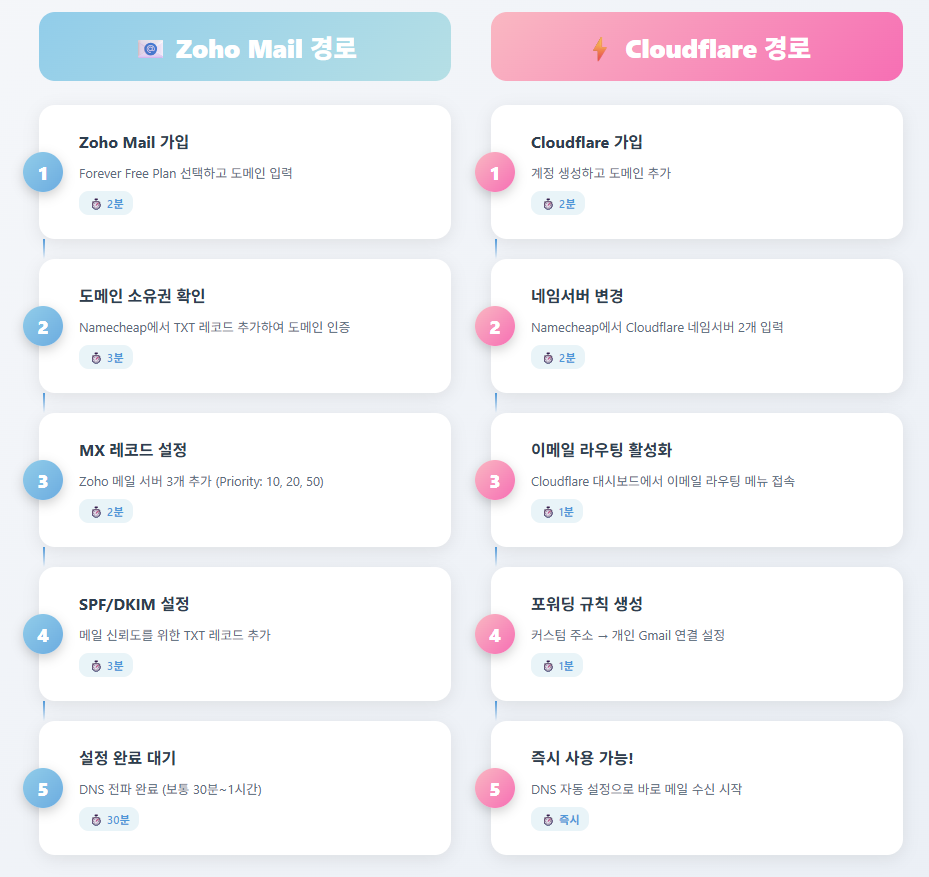
방법 2: Cloudflare로 기존 메일에 도메인 주소 연결하기 (이메일 포워딩)
"별도 메일함을 관리하는 건 귀찮아. 그냥 기존에 쓰던 Gmail에서 다 확인하고 싶어." 이런 분들을 위한 가장 간편한 방법입니다.
도메인 보안 및 속도 개선으로 유명한 Cloudflare가 아주 강력한 무료 이메일 포워딩 기능을 제공하거든요.
Cloudflare 이메일 라우팅의 장점
무제한 이메일 주소를 만들 수 있고, DNS 설정이 매우 직관적이고 간단해요. 세계 최대의 네트워크 기업이 제공하는 서비스인 만큼 안정성도 의심할 여지가 없습니다.
Namecheap 도메인에 Cloudflare 설정하기
이 방법은 도메인의 네임서버를 Namecheap에서 Cloudflare로 변경하는 과정이 필요해요. 조금 큰 변화처럼 보이지만, 오히려 이메일 설정 자체는 더 쉬워집니다.
1단계: Cloudflare 가입 및 네임서버 변경
Cloudflare에 가입하고 yourblog.com 도메인을 추가합니다. Cloudflare가 2개의 새로운 네임서버 주소를 알려줄 거예요.
Namecheap의 Domain 탭으로 돌아가서 NAMESERVERS 항목을 Custom DNS로 바꾼 뒤, Cloudflare가 알려준 2개의 주소를 복사해서 붙여넣고 저장하면 됩니다.
2단계: Cloudflare에서 이메일 라우팅 설정
네임서버 변경이 완료되면(몇 분에서 몇 시간 소요), Cloudflare 대시보드에 접속합니다.
왼쪽 메뉴에서 이메일 > 이메일 라우팅으로 이동하세요. 사용자 지정 주소에서 만들기 버튼을 누릅니다.
사용자 지정 주소에는 만들고 싶은 아이디(예: contact)를, 대상 주소에는 전달받을 실제 개인 이메일 주소(예: myid@gmail.com)를 입력하고 저장하면 끝입니다.
Cloudflare가 필요한 MX, TXT 레코드를 자동으로 추가해주기 때문에 훨씬 간편해요. 저는 테스트 차원에서 이 방법도 써봤는데, 정말 1분 만에 설정이 끝나더라고요.
이제 contact@yourblog.com으로 메일을 보내면 1초 만에 내 Gmail 수신함에서 확인할 수 있습니다.
블로그 스타일에 맞는 도메인 이메일, 어떤 게 좋을까요?
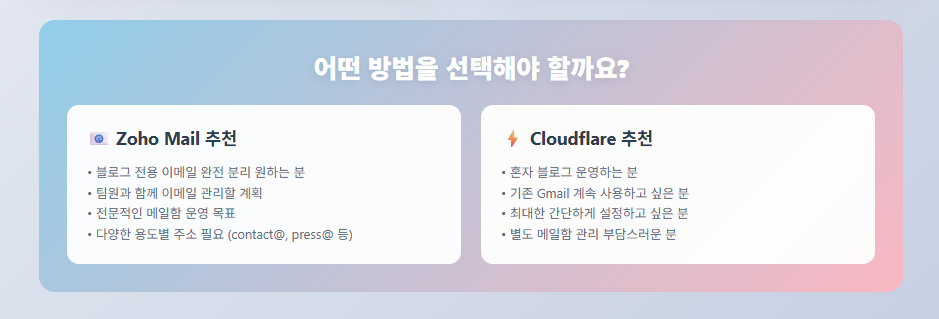
블로그용 이메일을 개인 메일과 철저히 분리하고, 앞으로 팀원과 함께 이메일을 관리할 가능성이 있다면 Zoho Mail을 선택하세요. 가장 전문적이고 확장성 있는 방법입니다.
혼자 블로그를 운영하고, 여러 메일함을 관리하는 건 번거로워서 최대한 간단하게 내 도메인 주소로 메일만 받고 싶다면 Cloudflare 이메일 포워딩이 최고의 선택이에요.
어떤 방법을 선택하시든, 이제 여러분은 yourblog.com이라는 멋진 명함을 갖게 되는 겁니다. 이 작은 변화가 블로그의 전문성을 높이고 독자들에게 더 큰 신뢰를 주는 첫걸음이 될 거라 확신해요.
저도 처음엔 "이거 진짜 무료로 되나?" 하고 의심했는데, 막상 해보니 생각보다 훨씬 간단하고 완전 무료더라고요. 지금 바로 도전해 보세요!